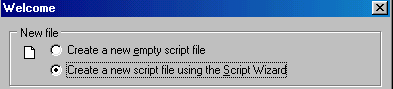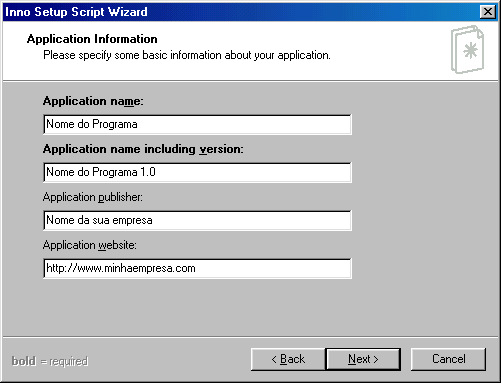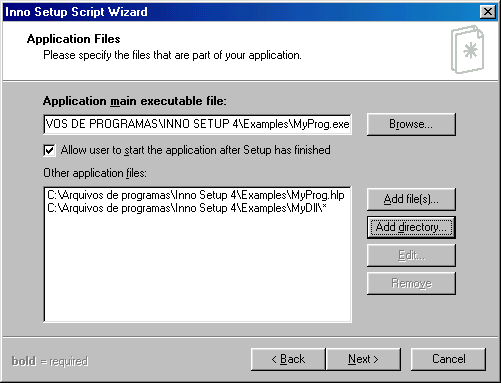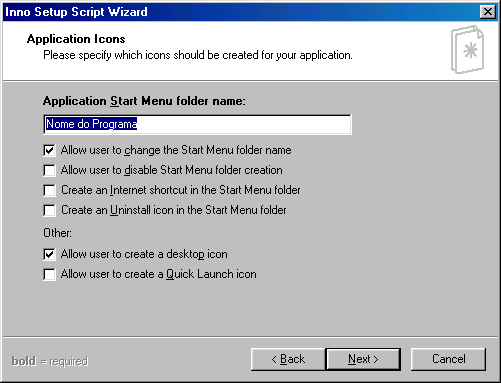| Menu |
| Principal |
| Tutorial |
| Links |
| Criando Instalador (Parte Inicial) Para tanto temos de começar baixando os benditos programas Install, eu uso a muito tempo o innio setup acho ele muito bom claro. O innio setup (http://www.jrsoftware.org/) é gratuito e em conjunto com o IS Tool (http://www.istool.org/) não tem para ninguém! Baixe os seguintes arquivos:
Instale primeiro o Innio Setup depois IS Tool e Mova o arquivo BrazilianPortuguese-15-4.1.8.isl para a pasta "C:\Arquivos de programas\Inno Setup 4\Languages", agora vamos criar um instalador. Abra o Innio e selecione Create a new ... Wizard
Vai surgir uma janela clique em next, preencha de acordo com exemplo da figura.
Na próxima tela ele pergunta onde você vai instalar o programa e em qual pasta
De mais um Next e chegamos a umas das principais telas do instalador. Nessa temos de escolher qual o programa principal do instalador (Application ... File), se ele vai ser executado logo após a instalação (Allow ... finished). O botão de adicionar arquivos (Add Files) e adicionar diretório (Add directory), umas das poucas limitações dele e que ele não consegue adicionar diretório vazios (ele diz que adicionou mas não cria na instalação).
Dando mais um next chegamos a tela abaixo onde se escolhe o nome que aparece no menu iniciar (Application ... name), se o usuário poderá mudar o local e nome desta pasta(Allow user ... name), se o usuário pode desabilitar a criação do atalho (Allow user ... creation), se você quer que crie um atalho de internet (nesta pasta) para o endereço da sua empresa (create an internet ...), se você que que crie um ícone para desinstalar (nesta pasta) (create an Uninstall). Ainda lhe da a opção de criar um ícone no desktop (Allow ... desktop ...) e finalmente a opção de criar um ícone no Quick Launch (Allow ... quick ...) para quem não lembra a barra de inicialização rápida.
Mais um Next e chegamos a telas da licenças. Nela você pode escolher o arquivo onde estar a licença principal (Licence file). texto de informação a ser mostrada antes da instalação (Information ... before ...) e que vai aparecer depois da instalação ( Information ... after ...). O bom dele e que você pode fazer um arquivo *.rtf no Wordpad que contenha cores e muito mais que ele aceita. Mais um next e terminamos a primeira parte. |
||